Вы узнаете, как работать с горячими клавишами, рисовать олимпийские кольца Сочи, удалять фон изображения у Дмитрия Медведева, вставлять нестандартные шрифты, использовать анимацию, инфографику и многое другое!
Горячие клавиши в Microsoft PowerPoint
Правило третей в презентациях Microsoft PowerPoint
Как удалить фон изображения в Microsoft PowerPoint
Как скачать и установить шрифт в Microsoft PowerPoint
Как вставить логотип в презентацию Microsoft PowerPoint
Извлечение цветов с веб-страниц для создания презентации
Как работать в PowerPoint 2013/2016? Обучающий курс (45 онлайн уроков).Урок 1
Как работать с фигурами в Microsoft PowerPoint
Как обрезать изображение в Microsoft PowerPoint
Как вставить и отредактировать изображение в Microsoft PowerPoint
Как вставить аудиофайл в презентацию
Источник: infogra.ru
Как сделать презентацию в PowerPoint

Если говорить о такой программе, как PowerPoint, это один из лучших инструментов, который предназначен для создания презентаций. Продукт от компании Microsoft сочетает в себе всё то, что необходимо для получения идеального результата. Ниже будет рассматриваться инструкция по поводу того, как сделать презентацию в PowerPoint поэтапно.
Новичкам достаточно сложно сориентироваться во всех инструментах, поэтому подобная статья будет отличной шпаргалкой, на которую можно опираться в дальнейшем.
Добавление первых слайдов
Имея на ПК PowerPoint, остаётся лишь приступать к созданию проекта:
- Сформируйте пустой документ и запустите его стандартным образом. В результате такой операции вы сможете наблюдать перед собой окно, где будет написано «Первый слайд». Кликните по данной зоне левой кнопкой мыши для того, чтобы сформировалась рабочая область.
Дополнительная информация. Слева появится специальный блок, который будет содержать все слайды разрабатываемой презентации. В правой части находится непосредственно рабочее окно, где выполняются все основные операции.

- Находясь во вкладке «Главная», обратите внимание на блок информации под названием «Слайды». Там есть кнопка «Макет», по которой необходимо кликнуть. Вам предложат целый набор вариантов того, как может выглядеть создаваемый слайд. В данной инструкции речь пойдёт о работе с пустым слайдом, где все компоненты будут добавляться вручную. Укажите соответствующий вариант, наглядно всё можно увидеть на изображении ниже.

- Теперь вам необходимо добавить дополнительные слайды. Это не обязательно делать сразу, особенно в случае, если вы точно не знаете о том, сколько именно компонентов вам потребуется. Таким образом, для инструкции будет смоделирована ситуация, где нужно 3 слайда. Чтобы добавить компоненты, кликните правой кнопкой мыши по зоне в левой части окна. После чего, вы увидите контекстное меню с вариантом «Создать слайд». Повторите данную операцию несколько раз.

Настройка фона слайдов
По сути, первый шаг вы выполнили. Продолжая отвечать на вопрос о том, как сделать презентацию в PowerPoint, стоит отметить, что теперь целесообразно изменить фон для слайдов. Это придаст проекту более привлекательный внешний вид.
Дополнительная информация. В программе предлагается пара десятков вариантов того, как может выглядеть тема презентации. Но при желании вы можете создавать свои вариации и загружать их, о чём пойдёт речь ниже.
Для того, чтобы внешний вид презентации был изменён, выполните такую простую последовательность действий:
- Во-первых, перейдите во вкладку под названием «Конструктор», которая расположена в горизонтальном меню.
- Во-вторых, вы сможете наблюдать перед собой блок инструментов, которые нацелены на изменение темы вашей презентации. Всё, что остаётся – лишь выбрать подходящий вариант. Кликните по специальной стрелке, чтобы отобразились все доступные версии оформления. Кликните левой кнопкой мыши по тому варианту, который вас заинтересует.

- В результате, вы сможете увидеть, как все слайды, которые были добавлены, обретут новый внешний вид. Но на этом настройка ещё не завершена, так как вы можете доработать результат. Например, каждая тема в системе представлена в нескольких вариантах. Каждый представляет собой уникальный набор цветовых решений, которые касаются не только фонов, но и шрифтов со всеми другими добавляемыми компонентами. Выберите в блоке «Варианты» то, что вам понравится больше всего.

Теперь вы знаете ещё больше информации о том, как сделать презентацию в PowerPoint. Но это лишь только начало, так как предстоит добавление текста и другого содержимого.
Дополнительная информация. Кроме того, есть ещё десятки опций, которые можно грамотно применять при формировании фона. Выше описана информация, которая является базовой, на первом этапе вам её будет вполне достаточно. Единственное, что стоит ещё упомянуть – возможность применения разных тем для отдельных слайдов той или иной презентации.
Выберите желаемый компонент в левом блоке, а затем нажмите ПКМ по интересующей вас теме. Выберите опцию «Применить к выделенным слайдам». Результат вы сможете наблюдать на фото ниже.

Добавление текста
Следующий момент – это добавление текстового содержимого. В случае с примером будет рассмотрен вариант, где для первого слайда создаётся название всего проекта:
- Выберите страницу, просто кликнув по ней ЛКМ. Теперь вы сможете увидеть её перед собой и начать редактирование. Перейдите во вкладку меню «Вставка», после чего найдите в наборе инструментов кнопку «Текст». Вам предложат сразу несколько вариантов, но в данном случае стоит выбрать «Надпись» для ознакомления с ним.

- Активируется инструмент, вам потребуется разместить его на слайде. Кликните приблизительно по тому месту, где должен находиться текст. В дальнейшем вы сможете отредактировать местоположение. В данном случае нажмите ЛКМ и начните что-либо печатать при помощи клавиатуры. После этого воспользуйтесь мышью и перетащите надпись туда, где она должна находиться. Вы увидите вокруг текста рамку, которую и необходимо зажимать ЛКМ.

- Теперь вам необходимо отредактировать текст таким образом, чтобы он имел подходящий внешний вид. По сути, речь об использовании стандартных инструментов со вкладки «Главная». Смените шрифт, измените размер, воспользуйтесь опциями подчеркивания или выделения полужирным. Одним словом, примените всё то, что может пригодиться на пути к получению идеального результата.

Дополнительная информация. Отвечая на вопрос о том, Как сделать презентацию в PowerPoint и рассматривая вопрос настройки шрифта, стоит в целом отметить тот факт, что программа предлагает много вспомогательных инструментов. Например, при перетаскивании на слайде могут появляться направляющие, чтобы было удобнее определять центр рабочего пространства и так далее. Обращайте на это внимание и улучшайте конечный результат.

Соответствующим образом добавляйте любое количество текста по всей презентации. Вы можете редактировать большие объёмы материала, разделяя его на абзацы, списки и так далее. По сути, это ваши рабочие листы, где можно делать абсолютно всё, что может потребоваться.
Добавление рисунков и других объектов
Любая презентация – это, в первую очередь, не только текст, но и изображения. Они позволяют наглядно понимать, о чём именно проект и так далее. Визуально любая информация воспринимается гораздо проще и быстрее.
Итак, первым делом необходимо разобраться с тем, как добавлять обычные фотографии:
- Выберите тот слайд, на котором должно разместиться изображение. После этого перейдите во вкладку под названием «Вставка», просто кликнув по ней левой кнопкой мыши.
- Вы увидите набор компонентов, один из которых будет подписан как «Рисунки». Выберите его для продолжения реализации инструкции.

- Перед вами откроется проводник операционной системы. Всё, что в данный момент времени требуется лично от вас – поиск того файла, который вас интересует. Используйте для удобства элементы навигации, их в проводнике достаточное количество. Когда изображение окажется перед вами, выделите его одиночным нажатием ЛКМ, а затем кликните на «Открыть».
- На слайде отобразится фотография, с которой можно работать. По периметру есть специальные маркеры, с их помощью реализуется изменение размера и ориентации элемента. Кроме того, вы можете любым образом перемещать картинку по слайду.

С добавлением фото проблем нет. Как сделать презентацию в PowerPoint интересной и качественной? Стоит разбавить её диаграммами, если у вас есть статистическая информация. Как это воплотить? Следуйте такой простой инструкции:
- В той же вкладке под названием «Вставка» найдите элемент, подписанный как «Диаграмма».
- Кликните по нему, после чего вы увидите всплывающее окно с настройками. Если быть точнее, вам предложат десятки вариаций того, как может выглядеть графический элемент. Самый распространённый тип – это гистограмма, она и будет рассматриваться в данной инструкции.
- Сделайте свой выбор и нажмите на «ОК» в нижней части окна.

Дополнительная информация. В данный момент времени перед вами отобразится не только диаграмма, но и окно программы Excel, которая предназначена для работы с таблицами. Будет предложен макет, который необходимо заполнить. Вписывайте в клетки ту информацию, которая вас интересует.

- Внеся информацию в специальное окно, вы можете закрывать его. На слайде будет отображена гистограмма, которую останется настроить. Если быть точнее, вам необходимо проработать вопрос расположения элемента. Изменяйте размер различного содержимого, чтобы всё грамотно уместилось на слайде. Если какие-то изображения накладываются друг на друга, уменьшите их, если это возможно. Для гистограммы впишите название. При желании можно кликнуть на кнопку в виде плюса и выполнить ещё более детальную настройку.

Естественно, существует множество объектов, которые можно добавить в проект и сделать его более привлекательным и удобным для восприятия. В рамках данной инструкции о том, как сделать презентацию в Повер Поинт, будет описан момент с добавлением специальных схем. Они представляют собой готовые шаблоны, которые нужно лишь заполнить. Инструкция выглядит следующим образом:
- Перейдите во вкладку «Вставка», предварительно открыв тот слайд, куда необходимо добавить объект.
- Кликните по кнопке «SmartArt» над элементом под названием «Диаграмма».
- В появившемся окне вы сможете наблюдать вкладки, каждая из которых содержит подобные по строению схемы. Уделите время и изучите всё, что вам предлагают. После этого сделайте выбор, выделив соответствующий вариант и нажав на «ОК».

- На слайде отобразится схема, которая настраивается любым способом. Например, вы можете изменить размер, определить расположение и так далее. Все элементы поддаются редактированию, что очень удобно. Кликайте по тем компонентам, где должен находиться текст. Когда появится курсор, начинайте вводить содержимое.
Дополнительная информация. Текст можно настраивать любым образом. Например, меняйте цвет или размер, чтобы всё выглядело ровно так, как вам необходимо. Пример отредактированной схемы можно увидеть на фото ниже.

Завершение проекта
По сути, выше было описано всё, что может вам потребоваться на самом старте. Главное – это научиться применять инструменты в уникальном формате. Выше заданы лишь направления, в то время как вы можете творчески подходить к процессу и создавать уникальные проекты. Например, есть функции для настройки переходов между слайдами и так далее. Постепенно осваивайте различные навыки и становитесь лучше с каждой новой презентацией.
В самом конце сохраните свой результат. Для этого нажмите по кнопке в верхнем левом углу окна или же зажмите комбинацию «Ctrl+S».

Заключение
В том случае, если вы не знаете, как сделать презентацию в PowerPoint, внимательно изучите подробную инструкцию для новичков, которая представлена выше. Описан набор лишь базовых действий, которые могут потребоваться для создания достойного проекта.
Постепенно изучайте больше инструментов и расширяйте свои возможности. Важно понимать, что PowerPoint позволяет реализовывать любой потенциал, для этого есть все средства. Спустя несколько недель активного изучения продукта вы в значительной степени повысите качество разрабатываемых презентаций.
Источник: office-russia.com
Как работать в PowerPoint: видео и 19 советов
Как работать в PowerPoint: видео и 19 советов. Представьте ситуацию, что к завтрашнему дню вам нужно сделать презентацию. А вы даже не умеете работать в PowerPoint.
Как вы думаете, за вечер можно научиться работать в PowerPoint и сделать презентацию?

Вашего ответа не слышу, а мой ответ: «Да!» И эта статья и коротенькое обучающее видео помогут решить эту задачу.
Итак, в этой статье на блоге продолжаем знакомство с полезными инструментами и сервисами.
Итак, начинаем! Запускаем программу PowerPoint и параллельно включаем вот этот видеоурок. Смотрим и параллельно в программе выполняем те же операции.
Видеоурок «Как работать в PowerPoint»
Вы просмотрели видео и повторили за мной все шаги? Поздравляю! Ваша первая презентация в PowerPoint готова.
Как включить показ слайдов
Я только забыла в видео показать, как включить показ слайдов. Это делается вот так.
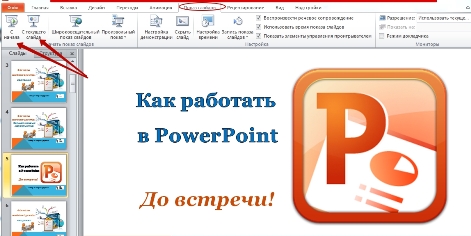
Если у вас не настроено автоматическое переключение слайдов (автоматическое переключение вообще редко применяется), то переключать их нужно щелчком мышки.
После последнего слайда делаете еще один щелчок мышкой – и показ слайдов сворачивается. Тогда сохраняем документ в формате .pptx вот так:
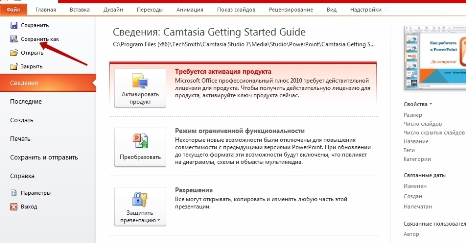
Далее в открывшемся окне выбираем формат «Презентация PowerPoint«. В этом случае презентация останется доступной для редактирования.
Можно конвертировать презентацию в формат «Демонстрация PowerPoint» точно так же, через «Сохранить как». Далее в открывшемся окне выбираем формат «Демонстрация PowerPoint«.
Сохраненную в этом формате презентацию уже редактировать нельзя. Но у вас останется исходный документ в , который доступен для редактирования.
Ваша первая презентация — тест. Там может быть что угодно для пробы.
А теперь несколько советов, как на уже освоенном базовом уровне навыков сотворить что-то более-менее приличное
1. Применяйте шаблоны. При смене шаблона и темы (с помощью кнопок «Цвета», «Шрифты», «Эффекты») меняется и фон, и формат и цвет текста, чтобы все элементы презентации сочетались.
2. Темы для презентации можно создавать и самостоятельно, используя свои картинки и фотографии. Но до этого лучше немного набраться опыта.
3. Не размещайте одновременно несколько блоков текстовой или графической информации на одном слайде. Это рассеивает внимание, отвлекает.
4. Избегайте пестроты и разрозненности по цветовому решению, так как это мешает формированию зрительных образов. Не более 3-4 цветов!
5.
Чтобы слайд был читаемым, текст должен контрастировать с фоном. Разумно подбирайте формат шрифта, его размер и цвет!
6. Тип шрифта должен быть одинаковым на всех слайдах. Рекомендуемые шрифты: Verdana, Arial, Calibri, Bookman Old Style, Times New Roman, Tahoma.
Они хорошо читаются с любого расстояния и на любом фоне.
Продолжаем разбираться, как создать презентацию в PowerPoint
7. Материал на слайде разделяется на главный и дополнительный. Акценты делаются с помощью размеров картинок и текста, их цвета, спецэффектов, порядка появления элементов слайда на экране.
8. Рекомендуемый размер шрифта для заголовка – 22-28, для подзаголовка и подписей в диаграммах – 20-24, для обычного текста, таблиц, подписей и заголовков осей в диаграммах – 18-22.
9.
Выделяйте заголовки, ключевые слова полужирным или подчеркнутым шрифтом. Второстепенную информацию можно обозначить курсивом.
10. Не размещайте на слайде много текста. Есть такой «принцип шести»: в слайде – 6 строк, в строке – 6 слов.
11. Картинки и фотографии должны быть достаточно большого размера и хорошего качества, чтобы при растягивании не терялась резкость.
12. Не используйте на слайдах эффект «обтекание текстом» для картинок.
13. Теоретически возможно (практически – лучше не надо, если это деловая презентация) вставить в презентацию звуковое сопровождение. По вкладке «Вставка» в группе «Мультимедиа» — функция «Звук».
В списке команд щелкаете «Звук из файла», открываете нужную папку и выбираете звуковой файл. Способ воспроизведения можно установить по щелчку или автоматически во вкладке «Работа со звуком», в группе «Параметры звука».
При этом нельзя переборщить с громкостью звука.
Продолжаю перечислять советы, как работать в PowerPoint
15. К объектам на слайде можно добавить эффекты анимации во вкладке «Анимация» в группе «Анимация»
Выделяем нужный текст иди другой объект на слайде. В области задач «Настройка анимации» нажимаем кнопку «Добавить эффект».
Пробуем применить эффекты, появившиеся в списке «Настройка анимации». Просматриваем эффекты и выбираем нужный. В поле «Изменение эффекта» устанавливаем время начала анимации, направление и скорость перемещения объекта.
16. Изобилие анимации – хуже, чем ее отсутствие. Чрезмерное обилие анимации раздражает
17. Настроить интересные переходы между слайдами
Можно добавить во вкладке «Анимация», щелкнув по эскизу слайда в группе «Переход к следующему слайду» и выбрав нужный эффект.
18. В группе «Смена слайда» настраивается порядок смены слайдов
Это делается автоматически или по щелчку мышки. А скорость смены слайдов автоматически указывается в группе «Переход к следующему слайду» по кнопке «Скорость перехода».
19. После просмотра презентации по кнопке «Показ слайдов», оцениваете, нужна ли корректировка. Вернуться к слайдам можно, нажав на клавиатуре «Esc»
20. После просмотра откорректированной презентации следует ее сохранить (смотрите алгоритм выше)
Итак, из этой статьи вы получили базовые знания, как сделать презентацию в PowerPoint. Надеюсь, все попробовали своими руками. Но во время создания каждой новой презентации вы будете совершенствоваться, открывая все новые возможности замечательной программы MS O PowerPoint.
На этом все. Поделитесь, пожалуйста, мнением о статье в комментариях, сообщите о ней друзьям в социальных сетях.
Источник: polesnyblog.ru